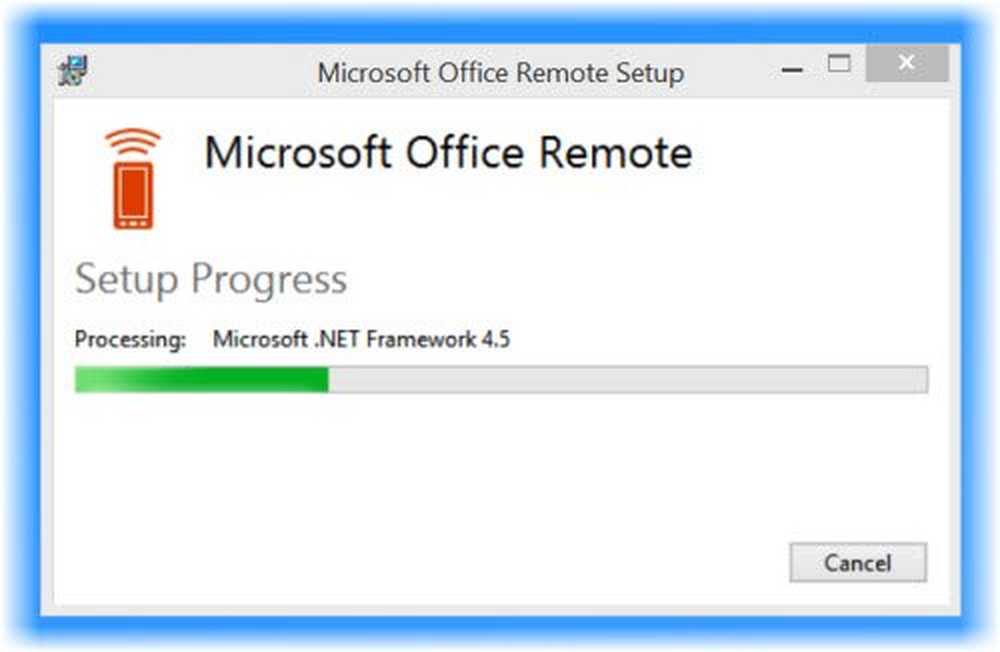Error de instalación 0x80070005 de la clave de producto de Microsoft Office

Microsoft Office es uno de los productos principales de Microsoft, y al igual que cualquier otro producto, los Errores de activación también lo persiguen. En general, el error de activación aparece cuando el sistema, es decir, el software de Office en Windows no puede validar la licencia aunque todo se vea bien. Error de instalación de la clave de producto de Office 2016 0x80070005 es uno de los errores comunes a Office 365, Office 2013 u Office 2016. En esta guía de solución de problemas, compartiremos cómo puede corregir el error de activación de Microsoft Office 2016 0x80070005 fácilmente.
El código de error podría aparecer como-
"Lo sentimos, algo salió mal y no podemos hacer esto por ti en este momento. Por favor, inténtelo de nuevo más tarde. (0x80070005) "o" Lo sentimos, nos encontramos con un problema al intentar instalar la clave de producto "
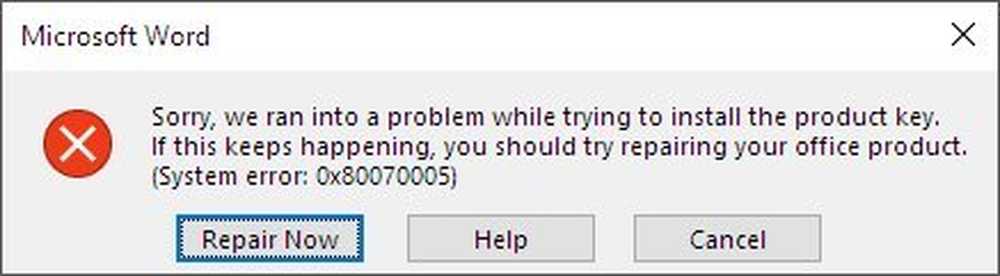
Puede usar el Solucionador de problemas de activación para Office 365 y Office 2016 o solucionarlo manualmente para corregir el error de activación de Office 2016 0x80070005. Esto aparece en caso de que Office no pueda validar su licencia. El problema podría ser con la versión, actualización, falla temporal, número de instalaciones o caducidad del producto.
Error de instalación de clave de producto de Office 0x80070005
El problema es claro. Windows no puede validar su clave o activarla después de una actualización de Office o de repente. Debido a que estos productos se encuentran bajo una suscripción de pago, es importante que la compañía valide antes de permitir que los usuarios obtengan acceso completo.
Compruebe si su suscripción a Office 365 está activa:
Si tiene una suscripción a la oficina, lo primero que debe hacer es verificar si la licencia aún está activa. Tendrá que revisar esto en su página de Servicios y Suscripción..
- Vaya a account.microsoft.com y cambie a esa sección.
- Localice Office 365 en esa página y vea si solicita una renovación o si está activado..
- Si solicita una renovación, debe pagar y luego activarla..
- Si está activado, siga el enlace que dice Instalar Office y verifique si puede instalarlo en la PC o Mac, es decir, Office 365 le permite instalar en un número limitado de dispositivos.
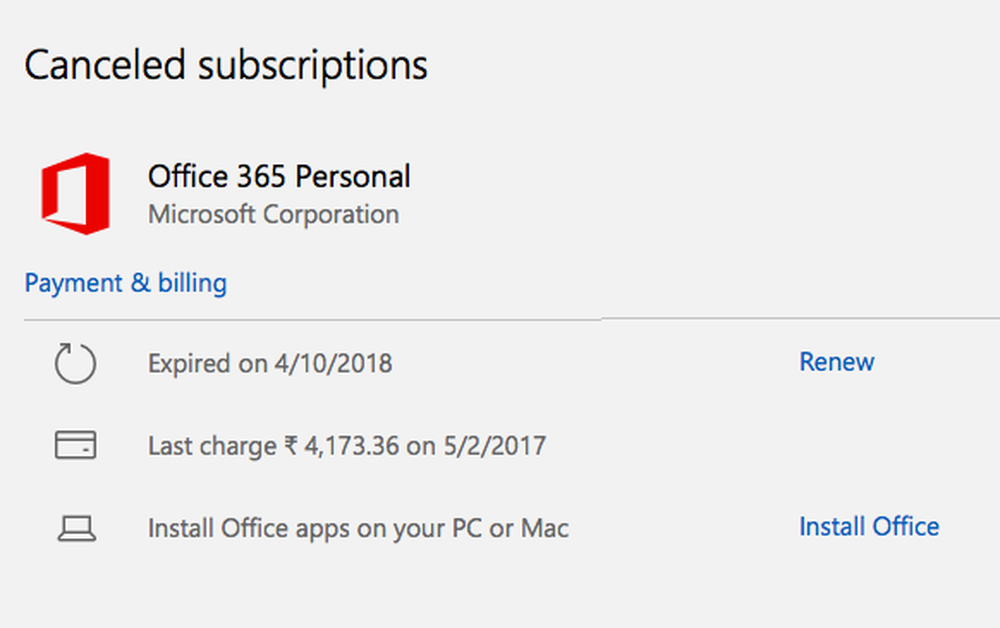
Asegúrese de que Office Software esté actualizado:
Si ha instalado Office desde Microsoft Store, debe volver a visitar la tienda y ver si hay una actualización disponible. Si es así, por favor actualice. En caso de que haya instalado Office descargando directamente desde el sitio web de Microsoft o un disco, debe seguir los pasos a continuación:
- Abra cualquier aplicación de Office, como Word o Excel o Powerpoint.
- Hacer clic Expediente > Cuenta.
- Debajo Información del Producto, hacer clic Opciones de actualización > Actualizar ahora.
- Si no ves Actualizar ahora, hacer clic Opciones de actualización >Habilitar actualizaciones para activar las actualizaciones automáticas. Después de eso, haga clic en Opciones de actualización > Actualizar ahora.
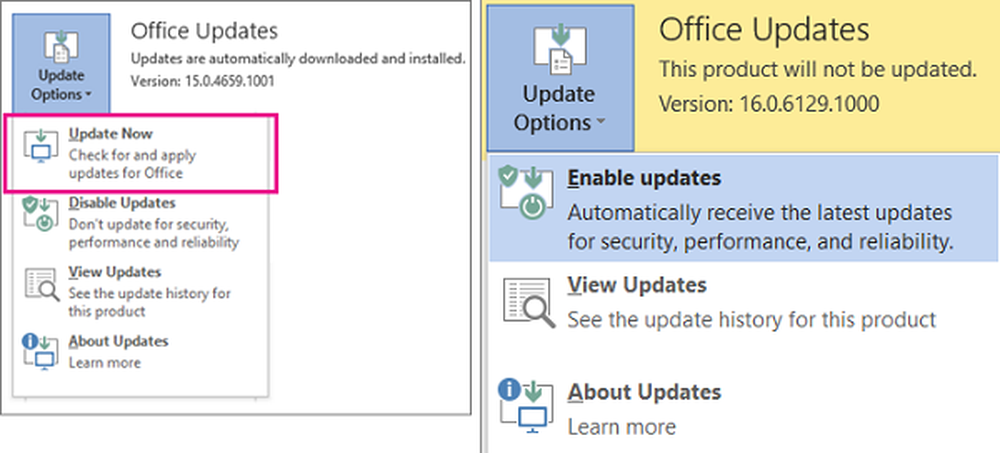
Ejecute Office como administrador para completar la activación
Muchas veces, Office no activa la licencia porque no tiene el permiso correcto. Es una situación rara ya que la mayoría de las aplicaciones ya tienen permisos para activar sus productos. Tal vez, ejecutar la aplicación Windows 10 Office con privilegios de administrador podría ayudar a activarlo.
- Cierre todos los programas de Office. También puede consultar con el Administrador de tareas para ver si alguno de ellos se está ejecutando en segundo plano. Terminar las aplicaciones si ese es el caso.
- Encuentre Word o cualquier otra aplicación en la lista del Menú de Inicio y haga clic con el botón derecho> ejecutar como administrador.
- Ir a Archivo> Cuenta> Activar producto.
Ver si esto funciona.
Activar desde el símbolo del sistema
Si sabe cómo abrir un indicador de comando con privilegios de administrador, ábralo. Si no lo sabes, presiona Windows + X, seleccionar Símbolo del sistema (administrador).
A continuación, debe copiar y pegar los siguientes comandos y presionar Entrar después de cada comando. Asegúrate de revisar tu versión de Windows.
Si tienes Office de 64 bits:
CD C: \ Archivos de programa \ Microsoft Office 16 \ root \ Office16. cscript ospp.vbs / act
Si tienes Office de 32 bits:
CD C: \ Archivos de programa (x86) \ Microsoft Office 16 \ root \ Office16. cscript ospp.vbs / act
Solucionador de problemas de activación para Office 365 y Office 2016

Si nada ayuda, usa este Solucionador de problemas. El equipo de Office ha creado una aplicación de resolución de problemas que puede ayudarlo con la activación. Descárguelo desde aquí desde Microsoft y ejecútelo con privilegios de administrador..
Todo esto realmente debería ayudar, y en caso de que no sea así, es posible que desee ponerse en contacto con el equipo de soporte de Microsoft Office, ya sea en la llamada o por chat. Le ayudarán a arreglar la instalación de la clave de producto de Microsoft Office 2016 0x80070005.
Lectura relacionada: Código de error x80070005 durante la activación de Office.